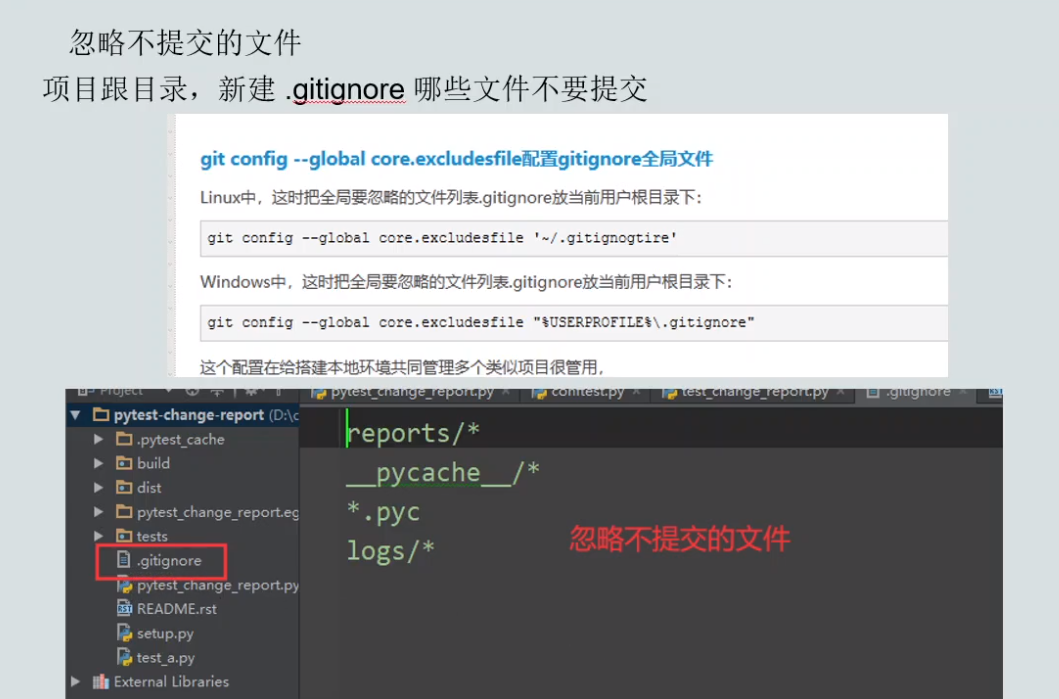GIT
实际项目代码一般放在,自建,gitbucket
Git
介绍:git是目前世界上最先进的分布式版本控制系统
安装:1、下载安装包 https://git-scm.com/downloads
2、双击运行,然后按默认选项安装即可
3、cmd验证 git --version
cmd配置邮箱和用户名:
git config --global user.email "3372415602@qq.com" (确保邮箱对就行,用户名随意)
git config --global user.name "YourName"
这两条命令执行后没有任何消息就是对的
git常用命令流程图
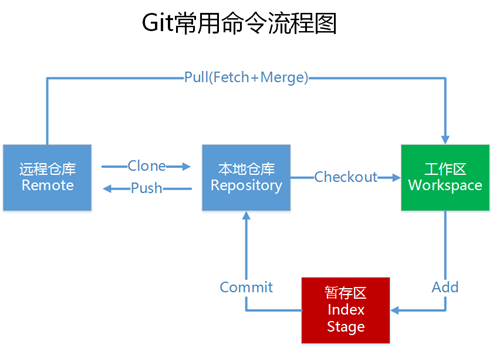
远程仓库:gitee,github,gitlab等
本地仓库/工作区/暂存区:自己的电脑
命令行:
初始化 —— 1、gitee(码云)上创建远程仓,得到远程仓地址 — —https://gitee.com/cloud_dream_home/yun1.git
2、从远程仓库复制版本库 — — — — — — — — —git clone https://gitee.com/cloud_dream_home/yun1.git
基础操作——1、初始化,若从本地仓库开始项目则— —git init(建立本地版本库)
若直接clone远程仓库时则不需要进行上面的 git init
2、查看版本库状态— — — —git status
3、将修改提交至暂存区— — —git add
4、将修改提交至Git库— — — —git commit -m "提示消息,改了什么"
5、拉取远程仓库 — — — — — —git pull
6、推送远程仓库 — — — — — —git push
案例演示:
一、将远程仓库克隆到本地,并将本地新增内容同步到远程仓库
- 新建一个空文件夹 File,打开File,鼠标右键,选择 Git Bash Here 打开git的命令行窗口,输入git clone https://gitee.com/cloud_dream_home/yun1.git回车,空文件内生成clone后的总文件夹
- 关闭当前窗口,打开总文件夹,文件夹内内容有 .git 文件夹等,如果在内容中未看到有 .git 文件夹,点击上方查看、勾选隐藏的项目即可(总文件夹内即为:工作区)
- 在总文件夹内新建一个文件如new.txt
- 在总文件夹内鼠标右键,选择 Git Bash Here 打开git的命令行窗口,输入git status查看版本库状态,会提示你有文件new.txt需要添加
- 输入git add new.txt,输入git status查看版本库状态,提示文件new.txt变绿、需要commit
- 输入git commit -m "add new.txt"
- 输入git push,远程仓库更新成功
二、若远程仓库新增内容,并将新增内容同步到本地
在总文件夹内鼠标右键,选择 Git Bash Here 打开git的命令行窗口,输入git pull
三、冲突
在pycharm中使用git
(此为2020版pycharm)
结合2023gitee
前提条件:pycharm内 File ——> Settings ——> Plugins安装插件gitee 若这里一直搜索都显示Not found看看这个解决方法
pycharm内 File ——> Settings ——> Version Control ——> 看是否有Git
一、将远程仓库克隆到本地
 ——>
——> 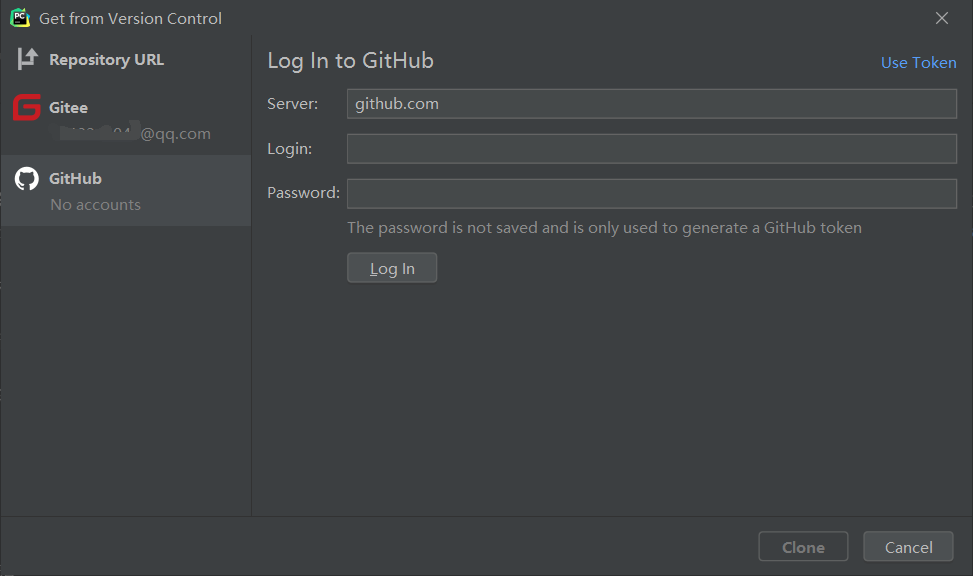 确认git和gitee用的邮箱是同一个并填好gitee邮箱和密码后,你的远程仓库就会显示在这里—>
确认git和gitee用的邮箱是同一个并填好gitee邮箱和密码后,你的远程仓库就会显示在这里—>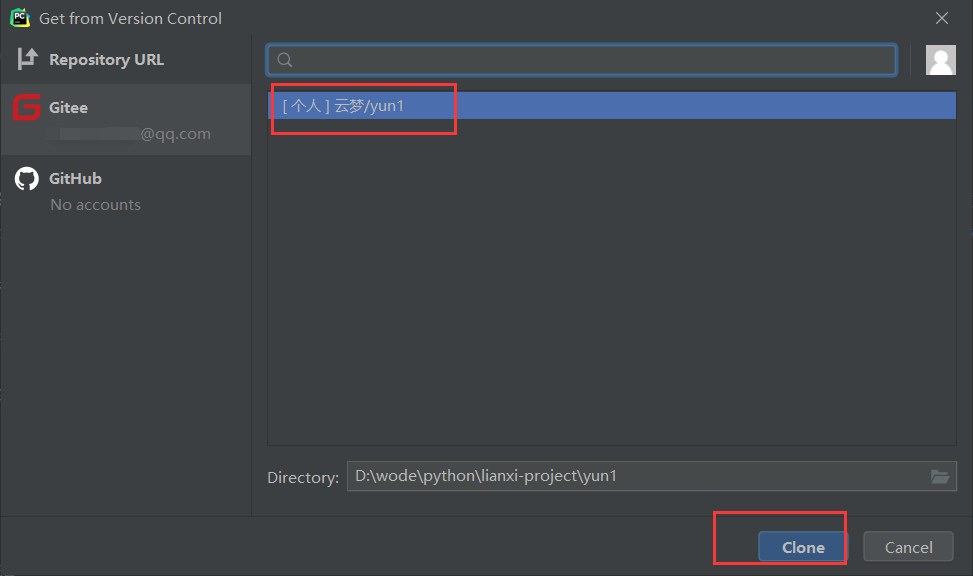 然后跟着引导走即可,注:第一张图内的Git在clone了一个仓库后才会出现
然后跟着引导走即可,注:第一张图内的Git在clone了一个仓库后才会出现
二、在本地add,commit,push
add
随意在clone到本地的项目内新建一个文件,新建好后出现下图所示,点击add即可,add后文件名变绿。
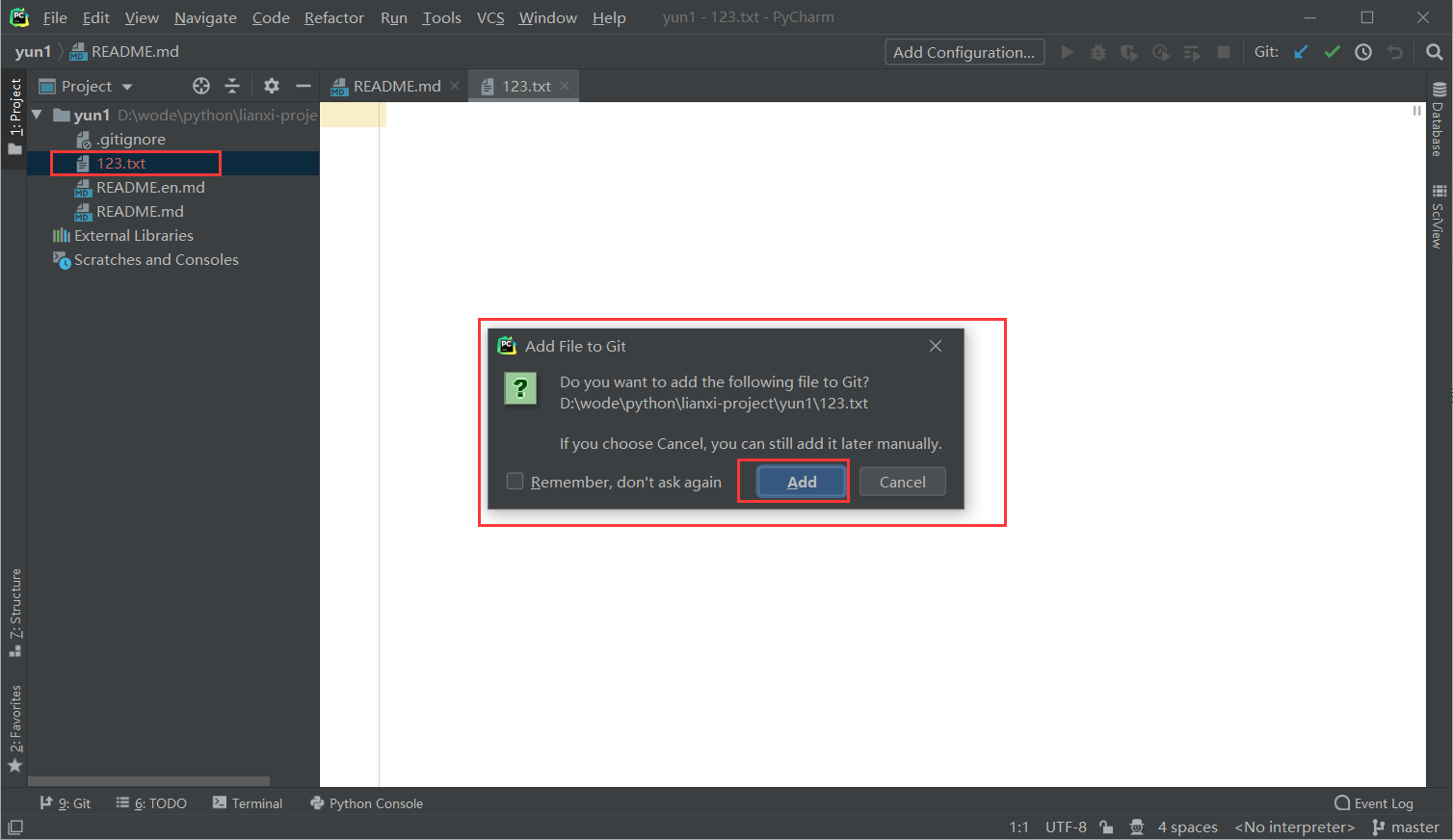
commit
有三种方式,第一二种为1——>2.1右键——>3
1——>2.2右键——>3
第三种为直接点击 2.3
这三种方式后都会进入到第二张图,写入注释信息后点击Commit即可

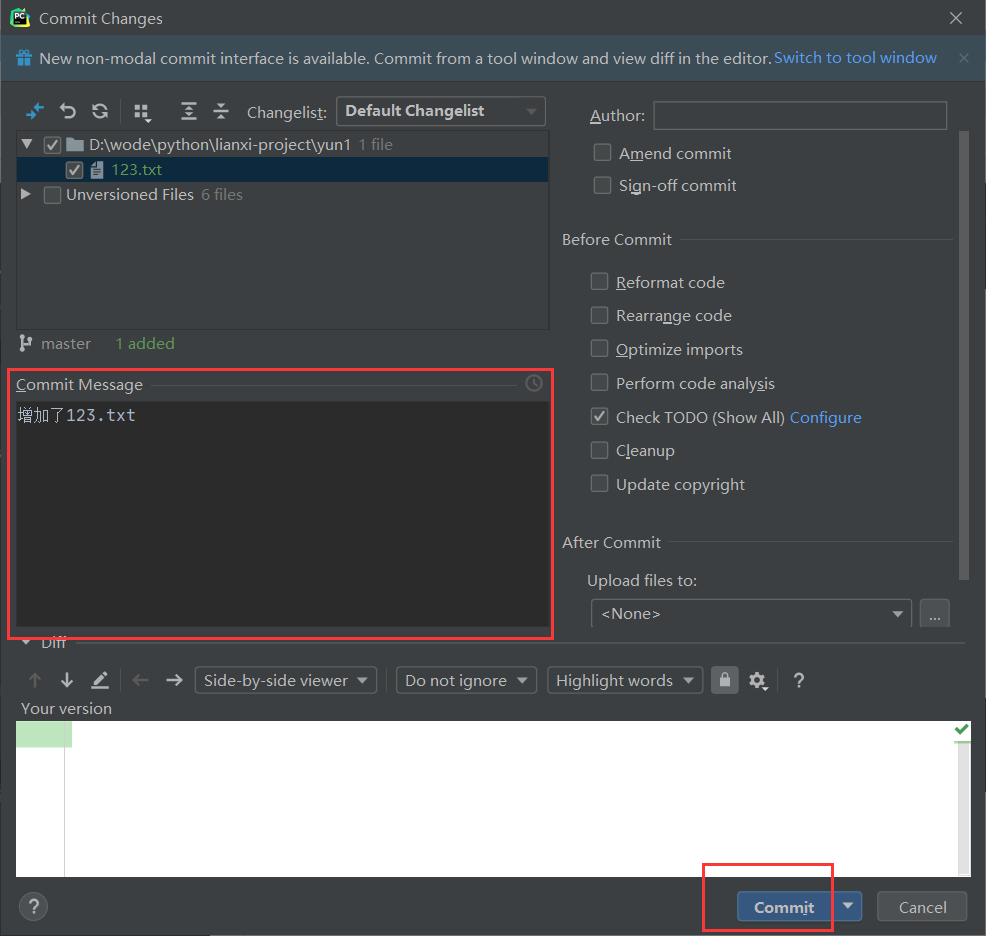 然后左下角就会显示这个
然后左下角就会显示这个 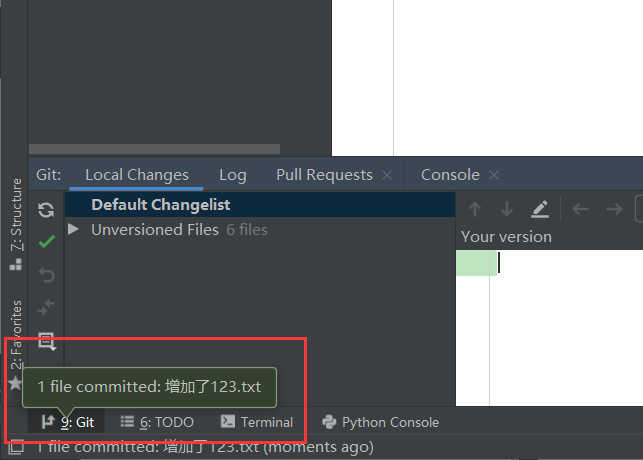
push
有三种方式,
第一种为commit和push一并进行,如图在进行 commit 时点击 commit 按钮旁的下拉箭头,直接选择 Commit and Push
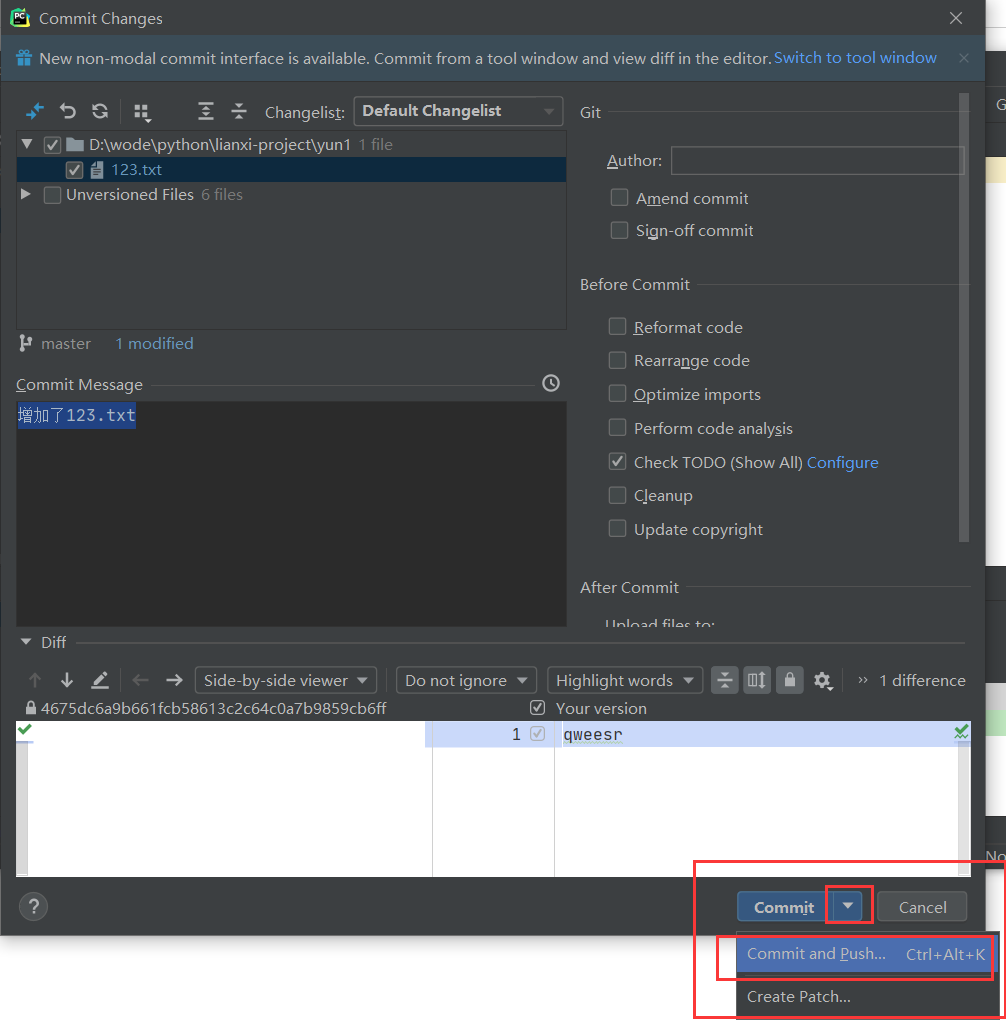
第二种为右键项目名找到 Git然后如图找到 Push
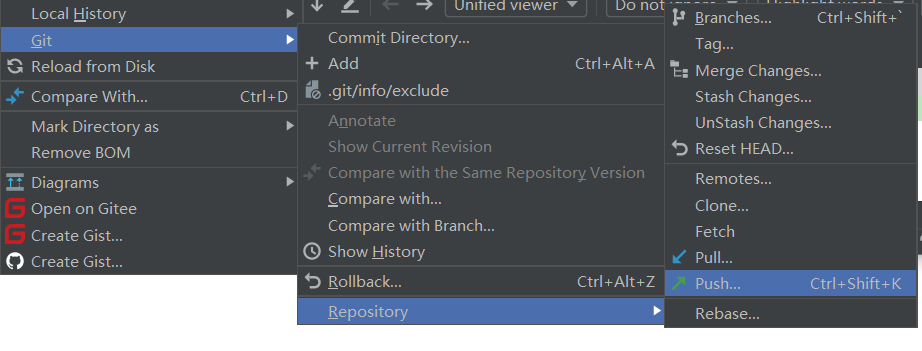
第三种为在pycharm的最上方的VCS里找到Git,然后如图找到 Push
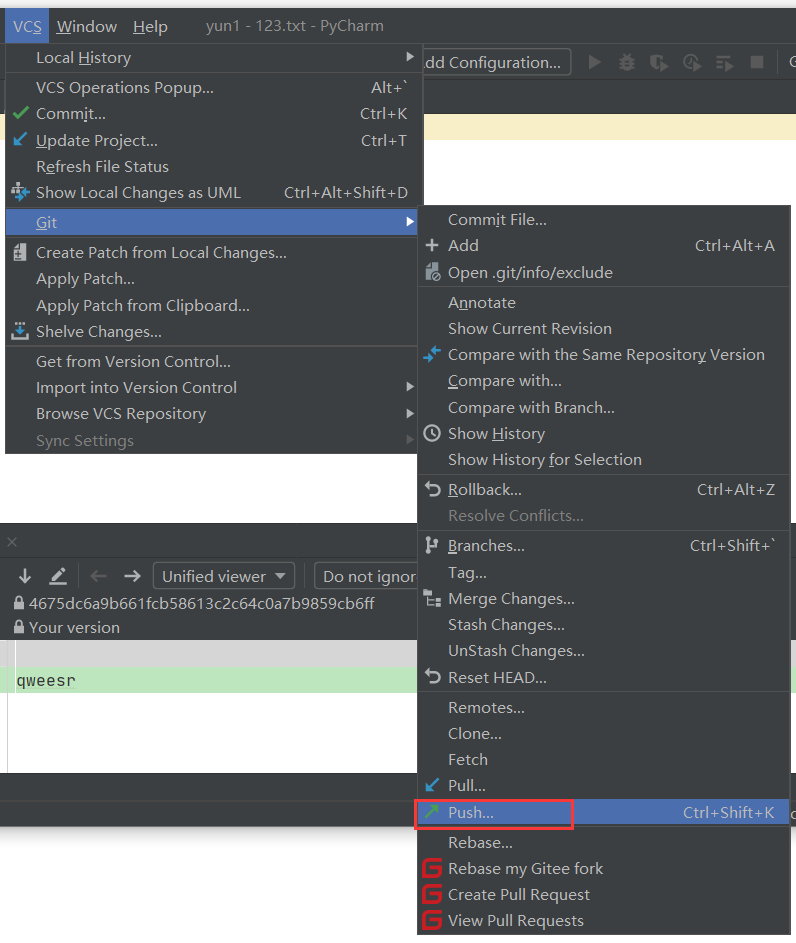
三、在本地push前必须先做 pull (拉取远程仓库)
这样做不会覆盖掉自己本地的修改内容,只是为了避免当别人通过各种方式先修改了远程仓库内容而你作为后push的人却没融合好别人的修改
push的方法,点击右上角的这个图标即可
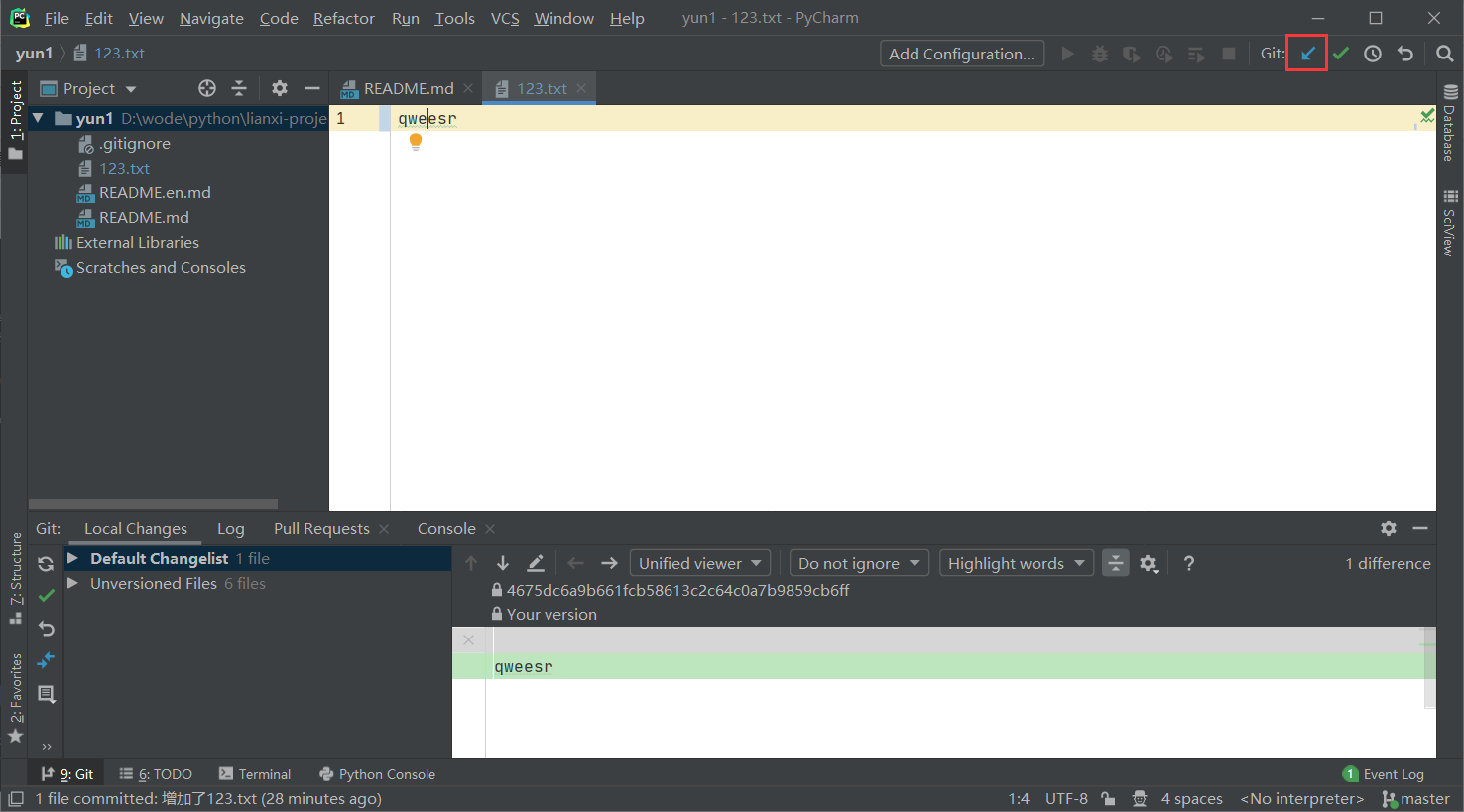
四、本地和远程仓库对同一文件内容产生冲突
还是记住在本地push前必须先做 pull,就算是同一文件内容不一样pull也不会覆盖掉本地的,然后还有冲突出现需要 merge:混合 的话就一直merge,merge完了再push,具体百度,不想截图_(:з」∠)_
五、pycharm分享本地项目至gitee
打开需要分享的项目,此时窗口左下角无代表进入版本管控的 9:Git ,然后
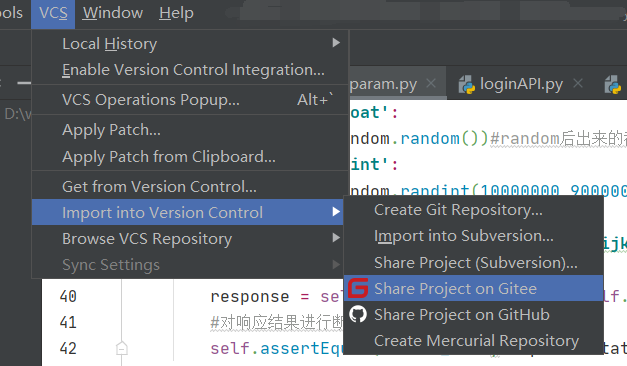 点击后弹出——>
点击后弹出——> 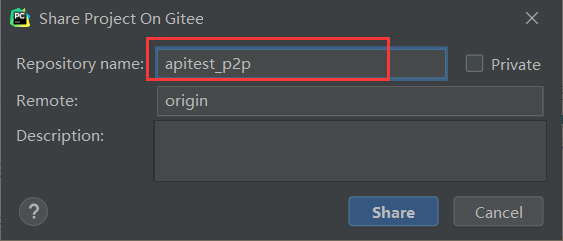 写好仓库名(英文)后点击Share——>
写好仓库名(英文)后点击Share——>
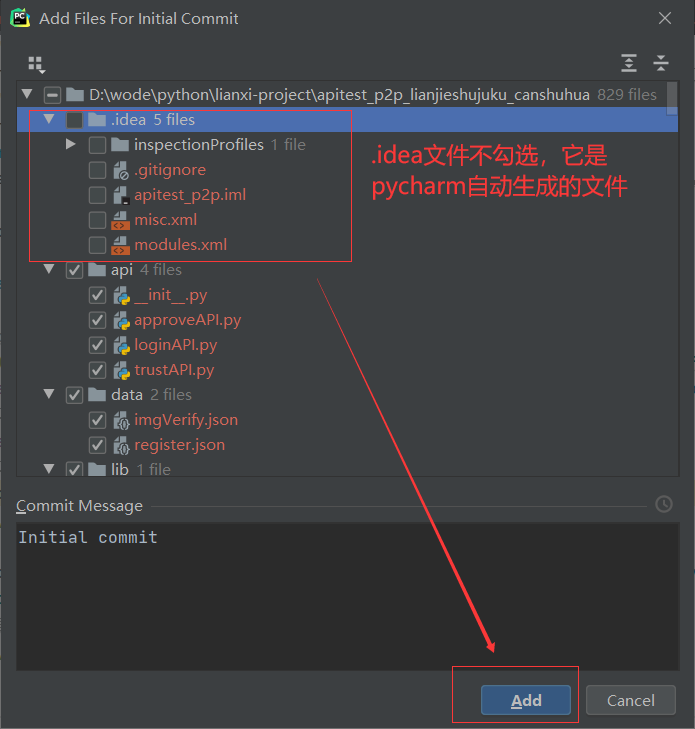 点击add后该项目所有文件名会变红,等待一会儿传送成功后文件名恢复正常,窗口右下角会出现
点击add后该项目所有文件名会变红,等待一会儿传送成功后文件名恢复正常,窗口右下角会出现 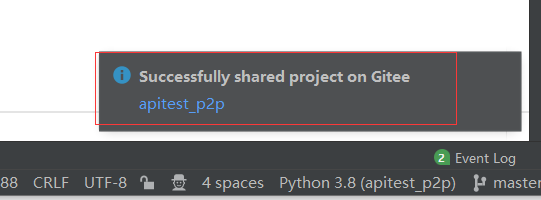
并且此时窗口左下角出现代表进入版本管控的 9:Git
六、公司应用场景
公司会有一个组长管统合master这个主支,其它组员开发时就需要自己在master的基础上建新分支
组员:
1:每有一个新的开发任务,就得拉取一次主干代码新建一个自己的分支
2:方法见:https://www.cnblogs.com/yoyoketang/p/12431940.html
3:分辨自己在哪个分支上,可以看pycharm的右下角会有图标和分支名
组长:
1:checkout回到之前的master分支
2:如下图去merge:混合 分支
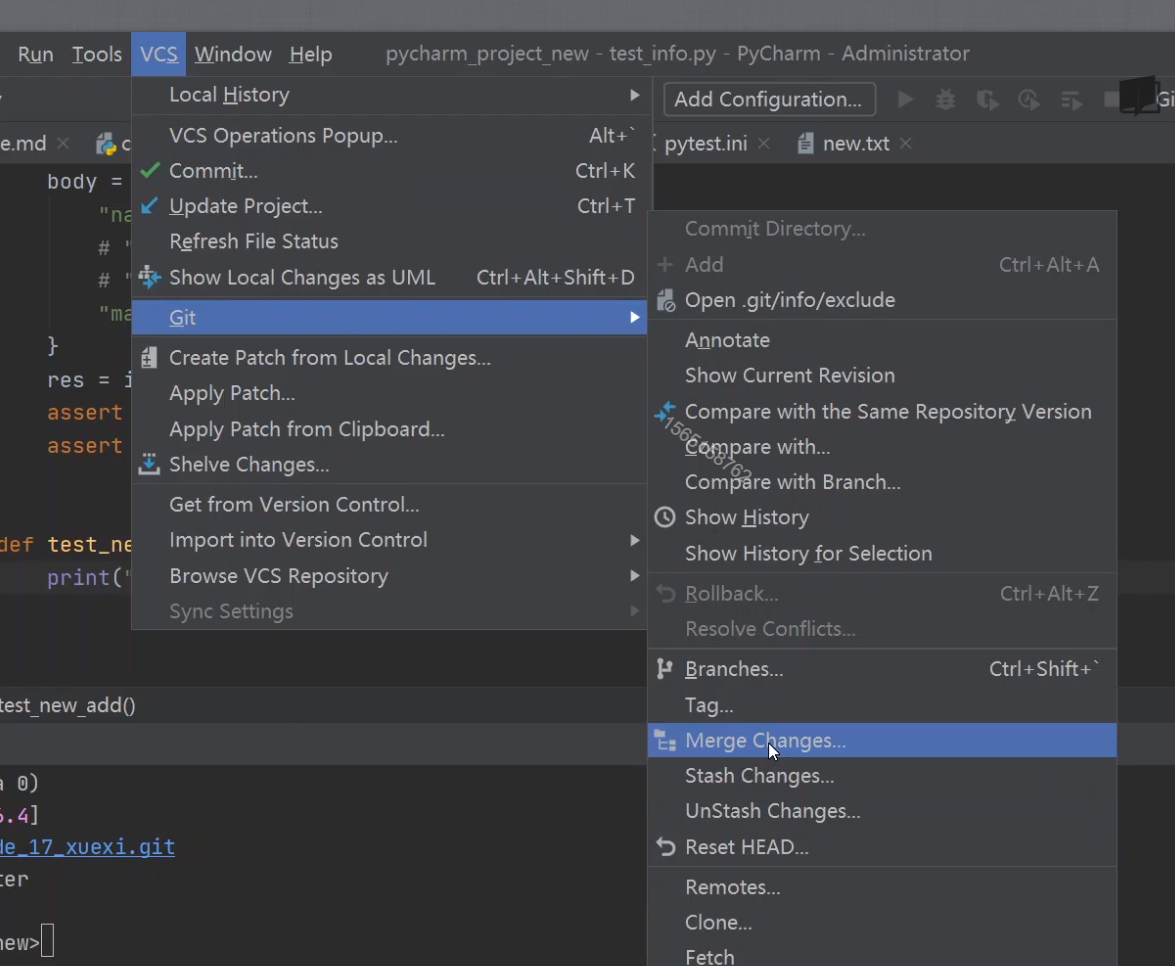
3:选择remote:远程的,选择其他人已经push了的需要合并的远程分支
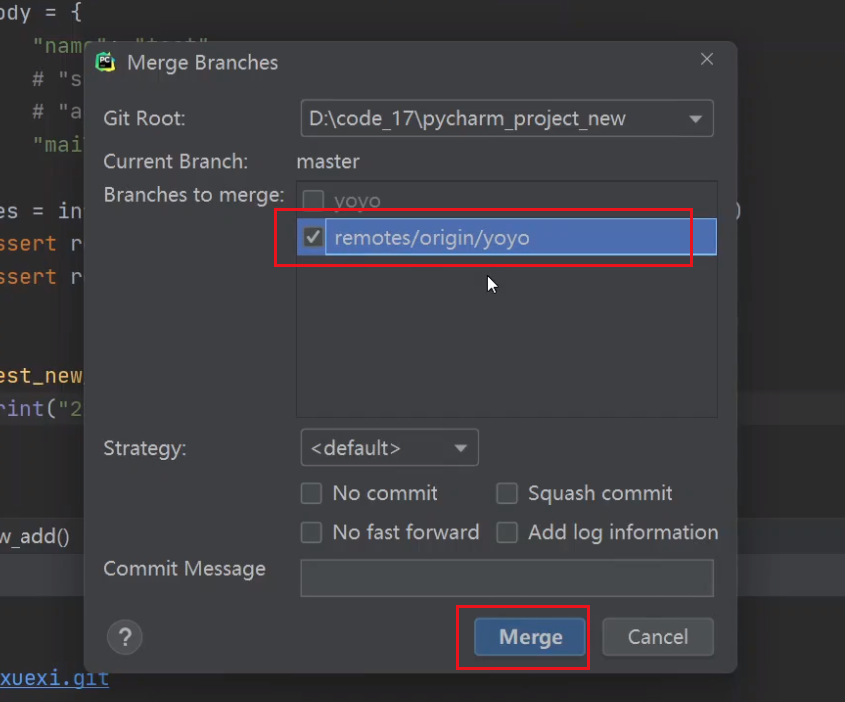
4:merge后只能算commit了,所以还得push,push完成后在远端的仓库里就能看到主干里加入了分支的代码了
七、忽略不提交的文件
用pycharm在项目根目录下新建.gitignore文件也一样,建了就把需要忽略的比如报告啊,.pytest_cache啊之类的写进去
再按实际情况执行下面的代码,建议再查下_(:з」∠)_